Sådan gendannes slettet historie på iPhone [2024 Ny]
Safari-browsing og bogmærkehistorik indeholder ofte vigtige oplysninger, og de hjælper meget, når vi vil spore oprindelsen. Hvis du ved et uheld har slettet dem, er her seks metoder til at finde og gendanne slettet iPhone-historik. Uanset om du har en sikkerhedskopi af din iPhone, kan du finde vej og spare meget tid og kræfter.
SIDEINDHOLD:
Del 1: Sådan finder du slettet historie på iPhone fra Indstillinger
Hvis du har slettet Safari-historikken, kan du muligvis også finde dem i appen Indstillinger. Det skyldes, at du kun sletter besøgshistorikken på nogle websteder. Men hvis du har gendannet cookies, cache eller andre data på hjemmesiden, for eksempel logget ind med din e-mail, afspillet nogle videoer eller klikket på billeder, vil dataene blive reserveret, indtil du rydder dem.
Lad os se, hvordan du kan se slettet historie på Safari.
Trin 1 Åbn indstillinger > navigere til Safari valgmulighed > tryk på Avanceret i bunden af Safari-indstillinger.

Trin 2 Klik Website data på toppen. Her kan du se, hvor meget data Safari har gemt for hver hjemmeside.

Bemærkninger:
1. Du kan ikke gendanne dem til din Safari eller kontrollere dem i detaljer.
2. Hvis du lige har gennemset et websted og ikke har efterladt nogen data, vil domænet ikke blive vist på listen.
3. Indstillinger-appen hjælper dig kun med Safari-historik. Til gendanne slettede noter på din iPhone , skal du gå til Note-appen.
Del 2: Bedste måde at gendanne slettet historie på iPhone [Uden sikkerhedskopiering]
Hvis du søger efter, hvordan du kan se slettet historik på iPhone, vil du opdage, at Apples officielle dokument ikke giver metoder til at kontrollere slettet historik uden backup. Heldigvis et professionelt og fornemt gendannelsesværktøj, Apeaksoft iPhone Data Recovery , hjælper dig med at gendanne Safari-historikken, selvom du ikke har nogen sikkerhedskopi.
Det gendanner din iPhones slettede Safari-historik, telefonopkald, beskeder, noter, kalendere og mange andre datatyper. Med sin avancerede algoritme kan Apeaksoft iPhone Data Recovery endda gendanne data fra lang tid siden med en høj gendannelseshastighed ved dybtgående at scanne din iPhone. Desuden er programmets konstante mission at værdsætte brugernes beslutninger. Derfor kan du vælge de slettede data, du vil gendanne efter scanning.
Gendan slettet historie iPhone
- Scan og forhåndsvis slettede data gratis.
- Gendan manuelt slettede eller ved et uheld mistede data fra iPhone, iPad og iPod.
- Gendan slettet Safari-historik, telefonopkald, lyd/videoer og tredjepartsdata.
- Understøtter den nyeste version af iOS og er kompatibel med Windows og Mac.
Sikker download
Sikker download

Trin 1 Installer og start programmet. Tilslut din iPhone med et USB-C-kabel. Vælg og klik Gendan fra iOS-enheden.

Trin 2 Tryk på Stol på din iPhone, hvis den minder dig om, hvorvidt du skal stole på computeren. Hvis du bruger nogle gamle iDevices, skal du muligvis downloade et plugin ved at følge vejledningen på grænsefladen. Når du har oprettet forbindelse, skal du klikke på Næste knappen, og klik derefter på Begynd Scan.

Trin 3 Efter scanning kan du forhåndsvise alle slettede data ved at vælge Vis kun slettet i den øverste rullemenu. Klik på forskellige typer på venstre bjælke for at få vist forskellige data, og hvis der ikke er data under en bestemt type, vil den højre sektion være tom.

Trin 4 Når du har valgt alle de data, du vil gendanne, skal du klikke på Recover knap. Angiv derefter output- og backup-mappen.

Bemærkninger:
Du kan forhåndsvise de slettede data gratis, før du downloader dem med Apeaksoft iPhone Data Recovery.
Del 3: Fire måder at gendanne slettet historie på iPhone/iPad
Apple tilbyder fire officielle metoder til at gendanne slettet historie. I denne del vil vi illustrere hver af dem og specificere de data, de genvinder, og under hvilke betingelser du kan bruge dem.
1. icloud.com
Du kan besøge icloud.com for at gendanne dine Safari-bogmærker og læseliste slettet på ikke mere end 30 dage. Denne metode er kun mulig, hvis du tidligere har slået iCloud-synkronisering til.
Lad os se, hvordan du tjekker historikken på iPhone, efter at den er blevet slettet.
Trin 1 Besøg icloud.com og log ind med dit Apple-id. Tryk på din profilknap, og vælg Avanceret sektion.
Trin 2 Klik Gendan bogmærker fanen og vælg det arkiv, du vil gendanne.

2. iCloud backup
Denne metode sletter din iPhone og gendanner dine iPhone-sikkerhedskopidata, inklusive Safari-browserhistorik. Selvfølgelig er denne metode kun levedygtig, hvis du har slået iCloud-sikkerhedskopi til før.
Trin 1 Gå til Indstillinger app > tryk Generelt > rul ned, vælg Overfør eller nulstil telefonen > tryk Slet alle indhold og indstillinger. Tryk derefter på Fortsæt. for at nulstille din iPhone.
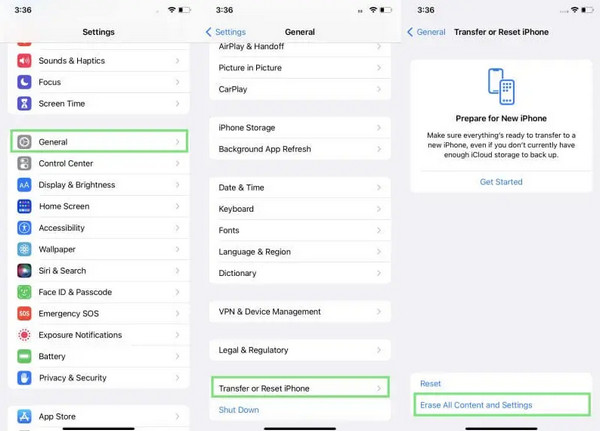
Trin 2 Når din iPhone er slettet, skal du vælge Gendan fra iCloud-sikkerhedskopi på Apps & Data.

Bemærkninger:
Hold Wi-Fi tændt, og sørg for, at din iPhone er forbundet til et stabilt netværk, når sikkerhedskopien genoprettes.
3. iTunes backup
Hvis du sikkerhedskopierede din iPhone til iTunes og downloadede dataene til din bærbare computer, kan du overveje at gendanne dem via iTunes. Forbered et USB-kabel, og log ind på din iPhone og bærbare computer med det samme Apple ID.
Lad os gendanne slettet historie Safari iPhone med iTunes-sikkerhedskopi.
Trin 1 Start iTunes på din bærbare computer, og tilslut iPhone til din bærbare computer.
Trin 2 Klik på enhedsknappen, og vælg Resumé på venstre bjælke.
Trin 3 Klik på knappen Gendan sikkerhedskopiering knappen under backup afsnit. Vælg en sikkerhedskopi for at gendanne.

4.Mac
Hvis du bruger Mac Safari samtidigt med iPhone Safari og er forbundet med det samme Apple-id, vil iPhone-browserhistorikken sandsynligvis blive synkroniseret med din Mac Safari. Denne metode kan også gendanne slettet historie på iPad med det samme Apple ID. Du kan tjekke historikken på din Mac, men kan ikke gendanne den fra Mac tilbage til iPhone eller iPad.
Trin 1 Start Safari på din Mac, og klik på Historie mulighed i menuen.
Trin 2 Klik på enhedsknappen, og vælg Resumé på venstre bjælke.
Trin 3 Type Vis alle History, og iPhone-browserhistorikken vises her.
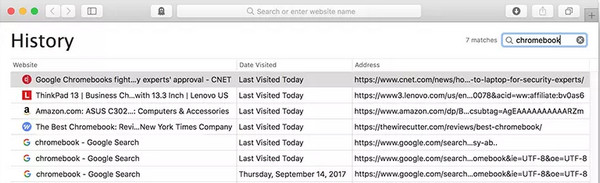
Konklusion
Slettede data kan nemt gendannes på grund af systemets funktioner. Den sletter ikke data fra din enhed, når du trykker på slet, men beholder dem, indtil nye data optager dens plads. I dag introducerede vi seks måder at løse problemet på hvordan man finder slettet historie på iPhone; nogle af dem har brug for, at vi forbereder en backup tidligere. Kun Apeaksoft iPhone Data Recovery scanner slettede data fra den grundlæggende logik og gendanner dem. Prøv det og find dine slettede data gratis.
Relaterede artikler
Har du følt dig tabt over for de slettede eller forsvunde begivenheder på Kalender-appen? Lad denne nyttige guide hjælpe dig med at fejlfinde dette knudrede problem.
For Mac-brugere er slettede filgendannelse et varmt problem. Hvis du har det samme problem, skal du læse denne komplette vejledning og udforske 4 metoder til at hente filer på Mac.
Er du ked af det, når dine elskede og mindeværdige billeder ved en fejl bliver slettet? Læs og få 5 fotogendannelsesværktøjer fra dette indlæg for at gendanne dine billeder.
Hvis du forsøger at hente gamle tekstbeskeder på din iPhone, skal du læse denne trin-for-trin guide og vælge en passende metode.

